Neste artigo, você aprenderá como filtrar destinatários com base em suas atividades de campanha e baixar o relatório de atividades.
Nas Campanhas de gotejamento por e-mail, você pode filtrar destinatários com base em vários parâmetros, como status, atividades de e-mail e muito mais.
Com a filtragem de destinatários, é possível criar grupos de destinatários que atendam aos seus critérios de filtro.
Por exemplo, você deseja identificar os destinatários de uma campanha específica que não abriram nenhum e-mail ou não clicaram em nenhum link. Nesse caso, você pode criar um segmento que contenha apenas esses destinatários e movê-los para outra lista para a campanha de reengajamento.
Filtrar destinatários
Neste tutorial, criaremos um segmento de destinatário composto por aqueles que visualizaram pelo menos um e-mail e clicaram em um link.
Para acessar o menu Filtro, abra a visão geral da campanha necessária em sua lista de campanhas.
- Selecione a guia Destinatários.
- Clique em Filtro para começar a criar uma condição de filtragem.
Selecione um ou vários filtros no menu para filtrar os destinatários com base em:
- Status: seu status nesta campanha
- Visualizações: quantas vezes eles abriram seus e-mails
- Cliques: quantas vezes eles clicaram em um link
- Respostas: quantas vezes eles responderam aos seus e-mails
- Enviado: quantos e-mails foram enviados para eles nesta campanha
- Entregue: quantos e-mails foram entregues
- Objetivos: se eles atingiram um elemento Objetivo em sua sequência
- E-mails: selecione para exibir os destinatários que receberam um determinado e-mail da sua sequência
Após selecionar os filtros necessários, clique no botão Aplicar.
Gerencie sua lista filtrada
Depois de criar um segmento de destinatário, você pode gerenciá-lo conforme necessário usando o conjunto de ações disponível.
- Clique no ícone quadrado próximo à coluna Endereço de e-mail para selecionar o segmento.
- Selecione a ação rápida a ser executada com este segmento em massa.
- Alterar status: altere o status para Ativo ou Pausado.
- Mover para a lista: move o segmento para outra lista de clientes em potencial.
Exportar relatórios de atividade do destinatário
Depois de filtrar os destinatários, você pode exportar a lista segmentada para um arquivo CSV.
As seguintes informações serão incluídas para cada destinatário:
- Hora do evento
A hora e a data em que a atividade ocorreu são mostradas no seu fuso horário.
- Tipo de evento (enviado, aberto, clique, resposta, devolução, etc.)
- Número de e-mail e linha de assunto
A linha de assunto do e-mail em que ocorreu a atividade é exibida, juntamente com um número que indica sua ordem na sequência de e-mails enviados a esse destinatário. O primeiro e-mail enviado é o número 1, o segundo é o número 2 e assim por diante.
- E-mail do destinatário
- Nome do Destinatário
Observação: o recurso de exportação tem um intervalo de tempo máximo de um mês. Selecione um período de 31 dias ou menos para exportar o relatório.
Clique em Exportar → Relatório de atividades do destinatário no canto superior direito.
Escolha um período para exportação: de Hoje a 31 dias.
Clique no botão Exportar para baixar o relatório de atividades.
Nota: Use 'Enviar uma cópia para meu endereço de e-mail' ao exportar atividades para grandes campanhas para uma exportação mais rápida.
Tem mais perguntas? Sinta-se à vontade para nos contatar em suporte@snov.io ou através do nosso chat.
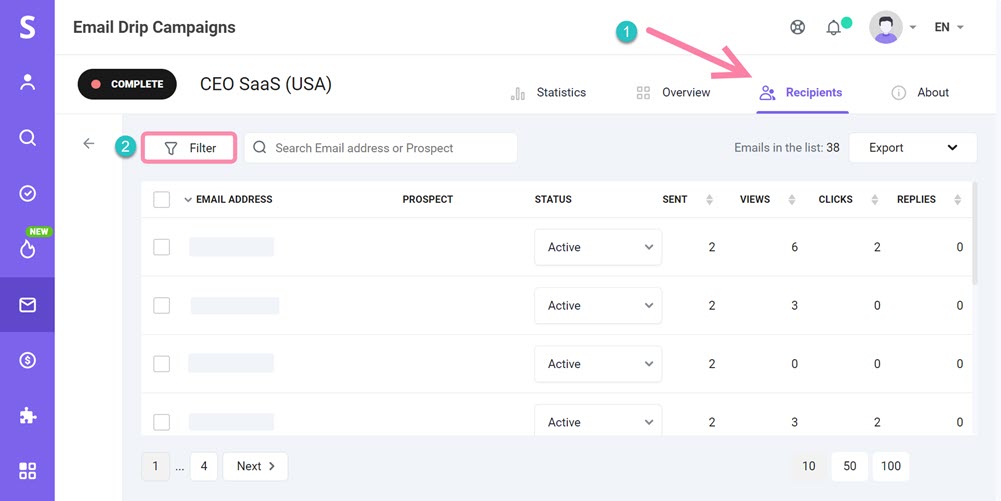
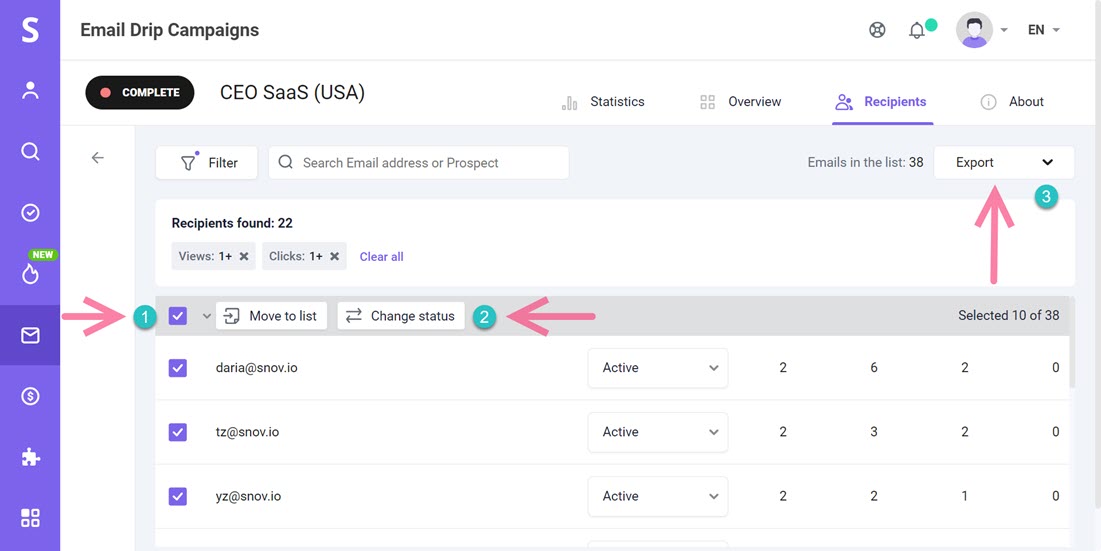
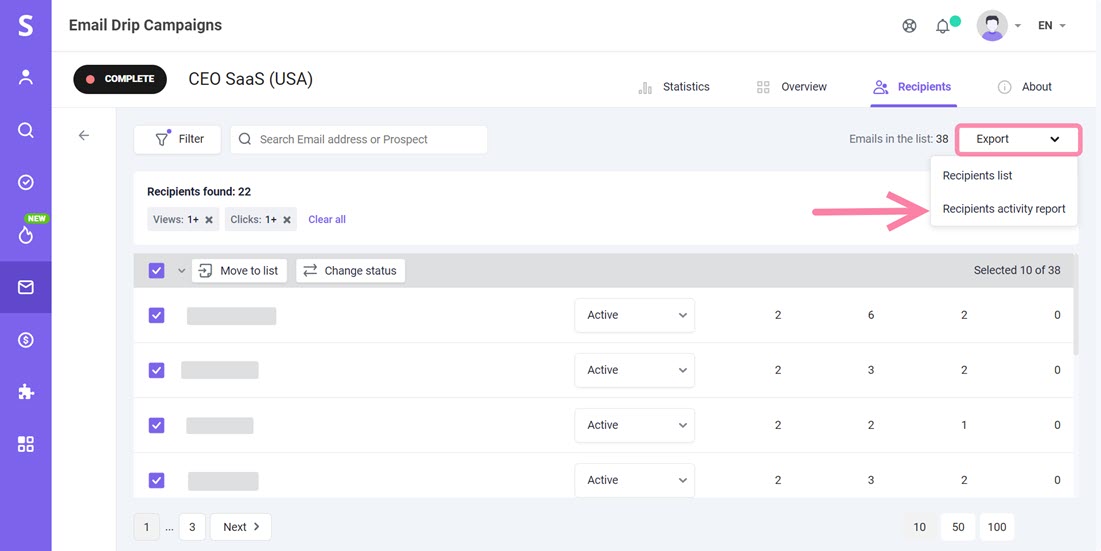

Sinto por isso 😢
Como podemos melhorar?